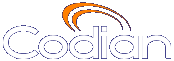システムで定義されたユーザ
MCUは2つのユーザ・アカウント("admin"(アドミ)と"guest"(ゲスト))で予め設定されていますが、他のユーザを追加することもできます。以下の予め設定されているユーザの記述内容に関するテーブルをご参照下さい。
| ユーザID | 記述内容 | 秘訣 |
|---|---|---|
| admin |
MCUはアドミニストレータの権限を持つよう設定されたユーザが最低1人は必要です。デフォルトでは、ユーザIDは"admin"でパスワードは要求されません。 |
最初にMCUへログインした後( ウェブ・インターフェースへのログイン) 、アカウントのユーザIDやパスワードの変更ができます。 |
| guest |
MCUはアドミニストレータ以下のアクセス権限を持つ設定されたユーザが最低1人は必要です。該当ユーザ用の固定されたユーザIDは"guest"でパスワードは要求されません。 |
"ゲスト"ユーザIDの名前を変更することはできませんが、パスワードの追加は可能です。 |
必要に応じてシステムで定義されたユーザー・アカウントの変更が可能です。例えば、セキュリティ上、アドミのアカウントにパスワードを追加したり、またゲスト・ユーザに対してアクセス権限レベルを変更したりすることができます。
予め定義されているユーザに追加して、アドミニストレータで新規アカウントを作成したり、ゲストのアクセス権限等の設定もできます( ユーザの追加とアップデート).を参照して下さい)。
ユーザの変更サポート情報については以下の項目をご参照下さい。
"admin"・ユーザの変更
"アドミ"・ユーザはデフォルトでログインするアカウントで、最初にウェブ・インタフェースへアクセスする時に使います。
- ホーム>ユーザへ進みます。
- アドミをクリックします。
- 以下のテーブルを参照にして、ユーザに対し最適な設定を指定します。
- 設定の入力後、ユーザ設定のアップデートをクリックします。
| フィールド | フィールドの説明 | 秘訣 |
|---|---|---|
| ユーザID |
MCUウェブ・ブラウザにアクセスする際のユーザのログイン名を識別します。 |
|
| パスワード |
要求されるパスワードを入力します。 |
|
| パスワードの再入力 |
要求されるパスワードを確認します。 |
|
| 権限レベル |
アドミニストレータに固定されたアクセス権限を表示します。 |
詳細はユーザの権限レベルをご参照下さい。 |
"guest"・ユーザの変更
- ホーム>ユーザへ進みます。
- ゲストをクリックします。
- 以下のテーブルを参照にして、ユーザに対し最適な設定を指定します。
- 設定の入力後、ユーザ設定のアップデートをクリックします。
| フィールド | フィールドの説明 | 秘訣 |
|---|---|---|
| ユーザID |
MCUウェブ・ブラウザにアクセスする際のユーザのログイン名を識別します。ログイン名は”guest”に固定されています。 |
|
| パスワード |
要求されるパスワードを入力します。 |
|
| パスワードの再入力 |
要求されるパスワードを確認します。 |
|
| 権限レベル |
アドミニストレータを除いた他のどのレベルにも変更可能な権限を表示します。 |
詳細はユーザの権限レベルをご参照下さい。 |
関連トピック
| (c) Copyright Codian 2003-2010, ライセンス情報 |